电脑怎么截图win11系统截图教程
- 时间:2022年12月26日 09:56:13 来源:魔法猪系统重装大师官网 人气:14205
在用win11电脑办公的过程中,我们难免需要用到电脑截图功能快速保存一些图片资料等。有网友对win11还不熟悉,不知道win11电脑怎么截图。下面小编就教下大家电脑怎么截图win11系统截图方法。
工具/原料:
系统版本:windows10系统
品牌型号:戴尔xps系列(XPS13、XPS15)
软件版本:装机吧
方法/步骤:
1、点击开始菜单,应用里面找到Win11系统自带的截图工具,如图所示:
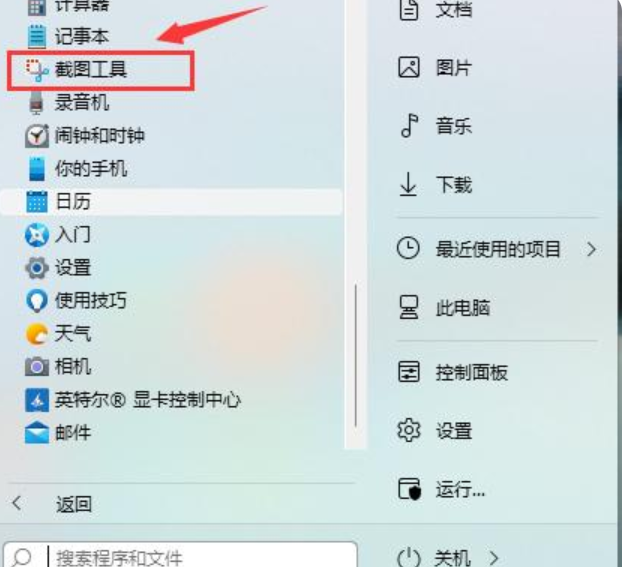
2、可以通过Win+Shift+S开始截图,如图所示:

3、点击右上方…设置截图工具,如图所示:
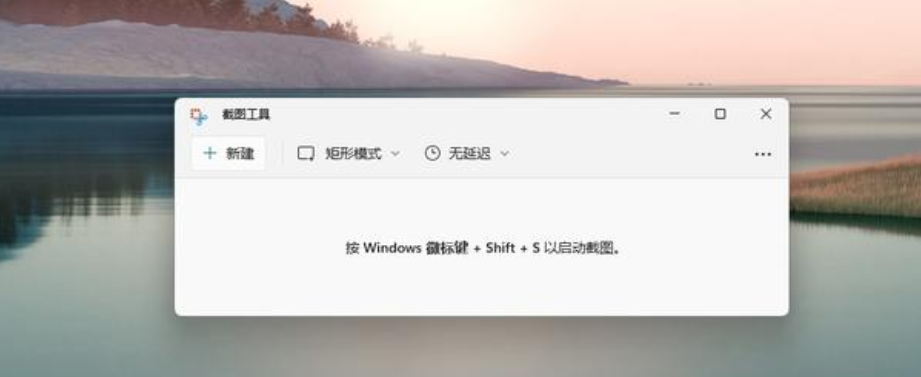
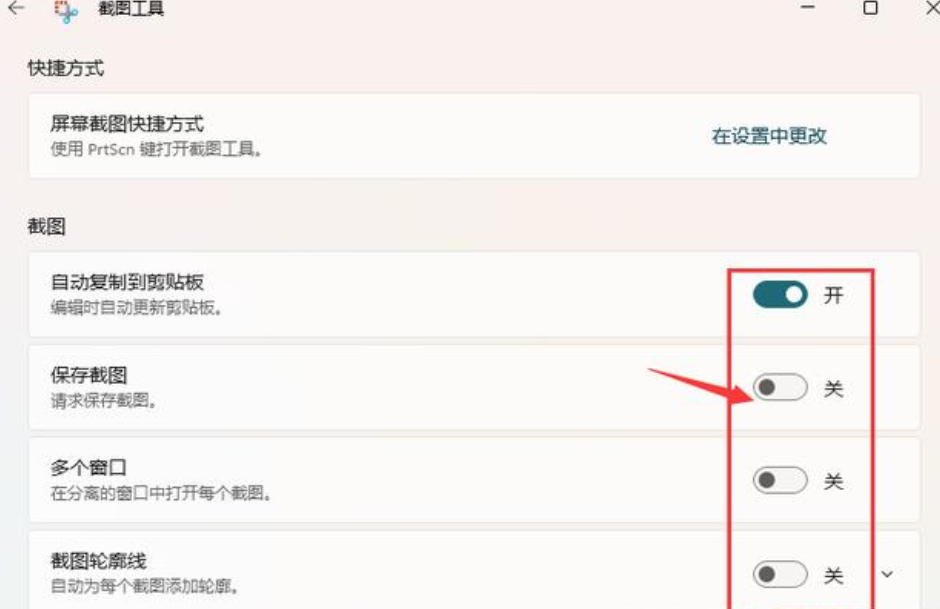
4、截图完成,然后按开始菜单,找到画图工具,如图所示:
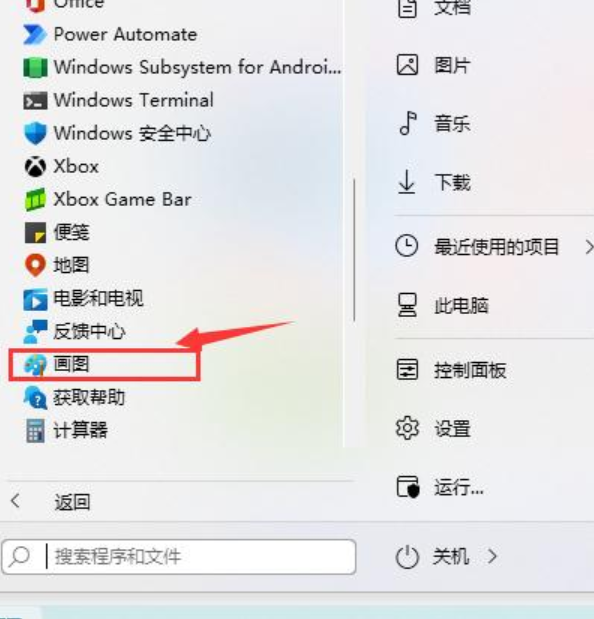
5、打开画图工具,通过Ctrl+V得到所截的图片,再点击文件,保存图片即可。
总结:这就是小编为大家带来的电脑怎么截图win11系统截图方法
电脑怎么截图,win11系统截图,电脑截图
上一篇:重装win11系统方法步骤
下一篇:撤销升级Win11:回归稳定的操作系统









